Download phần mềm diệt virus miễn phí Kaspersky Free. Hãng phần mềm diệt virus hàng đầu thế giới đã phát hành phiên bản miễn phí. Bạn đã dùng thử chưa?
Có thể bạn cũng biết: Kaspersky là một trong rất ít hãng diệt virus không hỗ trợ phiên bản miễn phí. Tuy nhiên điều này đã được thay đổi trong năm 2016 với việc Kaspersky ra mắt phiên bản phần mềm diệt virus miễn phí của hãng trong năm 2016 với cái tên Kaspersky Free.
Hiện tại Kaspersky Free chỉ mới được phát hành chính thức tại 2 quốc gia đó là Nga và Ukraina với ngôn ngữ tiếng Nga. Hãng cũng đã có kế hoạch phát triển Kaspersky Free ở các quốc gia khác. Vì vậy bạn có thể chờ đợi Kaspersky Free hỗ trợ Việt Nam, tiếng Anh & tiếng Việt hoặc trải nghiệm ngay Kaspersky Free với hướng dẫn bên dưới.
1. Download phần mềm diệt virus miễn phí Kaspersky Free về máy tính
Giao diện phần mềm diệt virus miễn phí Kaspersky Free:
2. Những tính năng chính của phần mềm Kaspersky Free
- Bảo vệ máy tính chống lại phần mềm độc hại và các trang web nguy hiểm
- Cập nhật tự động
3. Hướng dẫn download và cài đặt phần mềm Kaspersky Free
Bước 1: Bạn truy cập theo liên kết này.
Bước 2: Nhấn vào nút Download như đánh dấu trong hình dưới.
Bước 3: Chạy tập tin vừa tải về để cài đặt Kaspersky Free.
Bước 4: Nhấn các nút như đáng dấu trong hình.
Điều khoản sử dụng cũng bằng tiếng Nga luôn.
Bước 5: Chọn Yes (nếu không xuất hiện cửa sổ xác nhận này thì bỏ qua bước này).
Bước 6: Bắt đầu quá trình cài đặt phần mềm Kaspersky Free.
Bước 7: Cài đặt thành công, bạn nhấn nút như đánh dấu trong hình để đóng cửa sổ cài đặt và chạy phần mềm Kaspersky Free ngay.
Giao diện phần mềm Kaspersky Free sau khi cài đặt:
4. Hướng dẫn kích hoạt Kaspersky Free
Bước 1: Đầu tiên bạn phải có Proxy IP và Port của Nga. Để lấy proxy, bạn truy cập theo liên kết này hoặc tìm kiếm với từ khóa russia proxy .
Sau khi truy cập liên kết trên, bạn cần chú ý đến 3 phần đó là Proxy IP, Proxy Port và Proxy Speed (thanh màu sắc trong phần Proxy Speed càng đầy thì tốc độ càng nhanh, max là màu xanh lá cây).
Bước 2: Bạn mở phần mềm Kaspersky Free, mở theo thứ tự 1, 2, 3 theo đánh dấu trong hình dưới.
Bước 3: Nhấn theo đánh dấu 1, 2, 3, 4 theo đánh dấu trong hình dưới. Phần 3 thì bạn nhập Proxy IP lấy ở trên vào khung đầu tiên và Proxy Port vào khung thứ 2.
Bước 4: Cài đặt một phần mềm đổi IP để đổi IP sang Nga. Gợi ý bạn dùng phần mềm Hotspot Shield. Đây là phần mềm có phí nhưng bạn được dùng thử trong 3 ngày. Chỉ cần dùng để kích hoạt xong xóa đi thôi mà. Download ở đây (sau khi truy cập link trên, bạn nhấn nút Free Download). Sau khi tải về máy tính, bạn cài đặt sau đó chạy phần mềm
Sau khi phần mềm Hotspot Shield được chạy, bạn nhấn nút địa điểm như đánh dấu trong hình rồi chọn RUSSIA .
Bước 5: Quay lại phần mềm Kaspersky Free, bạn nhấn theo đánh dấu 1, 2 theo hình dưới để kích hoạt.
Bước 6: Kích hoạt Kaspersky Free thành công, bạn nhấn nút như đánh dấu trong hình dưới để hoàn tất.
Giao diện Kaspersky Free sau khi kích hoạt, bạn có 365 ngày sử dụng. Sau khi hết 365 ngày này, Kaspersky Free sẽ lại được tự động kích hoạt tiếp.
Bước 7: Việc cuối cùng là bạn xóa Proxy Nga vừa cài đặt ở trên đi bằng cách làm theo bước 2 ở trên, sau đó làm theo thứ tự 1, 2, 3 theo đánh dấu trong hình dưới.
Và xóa phần mềm đổi IP Hotspot Shield đi vì không còn việc gì cho nó nữa.
Chúc các bạn thành công!!!
 Thuthuattienich.com
Thuthuattienich.com
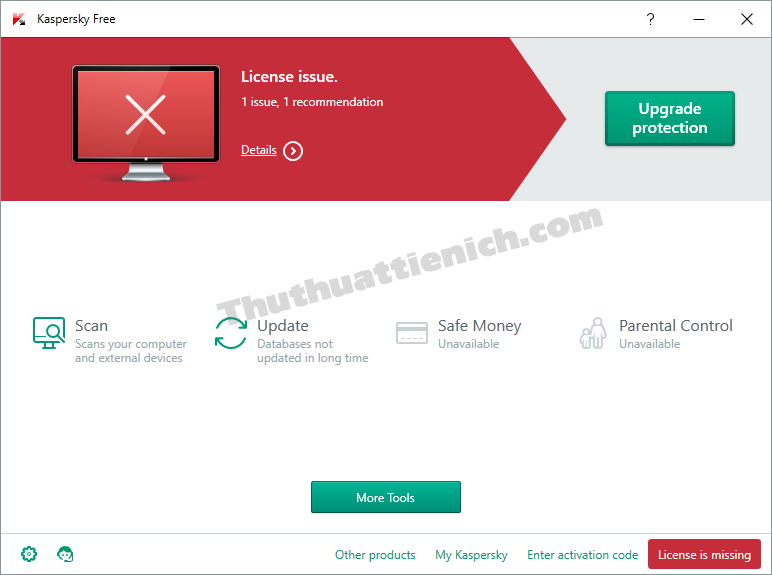

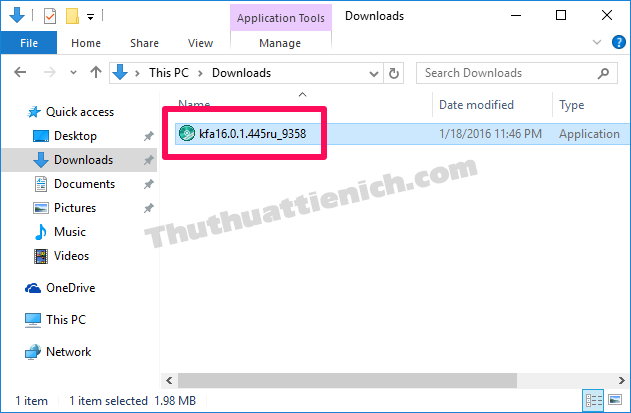
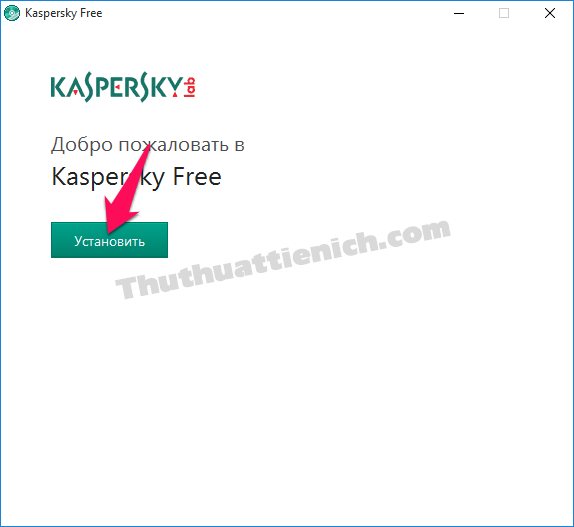
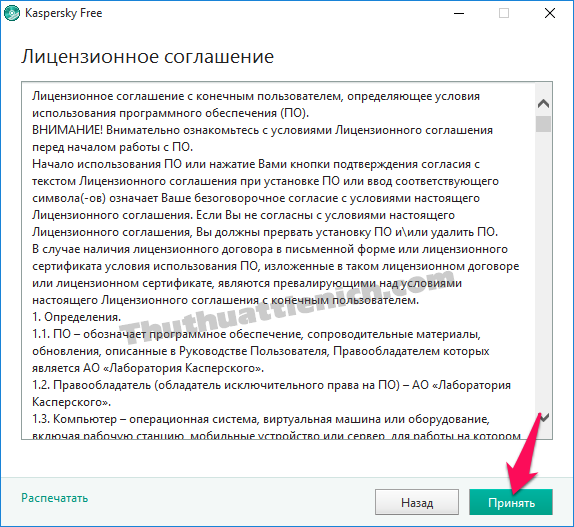
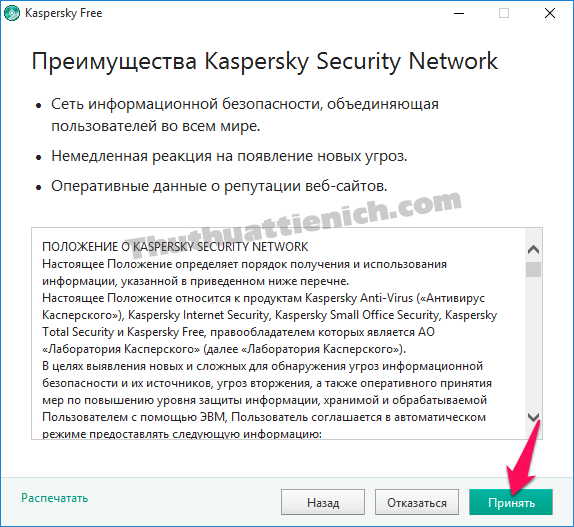
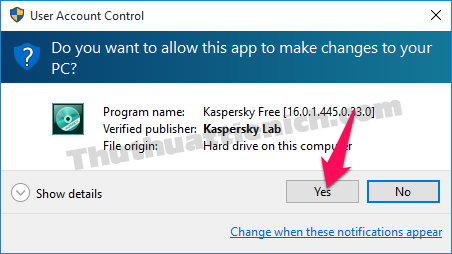
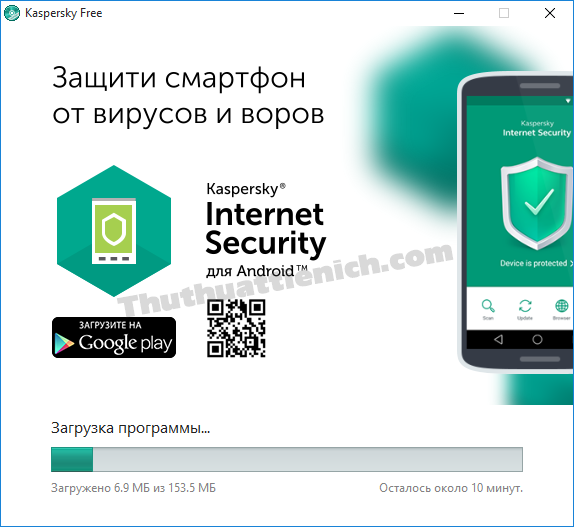
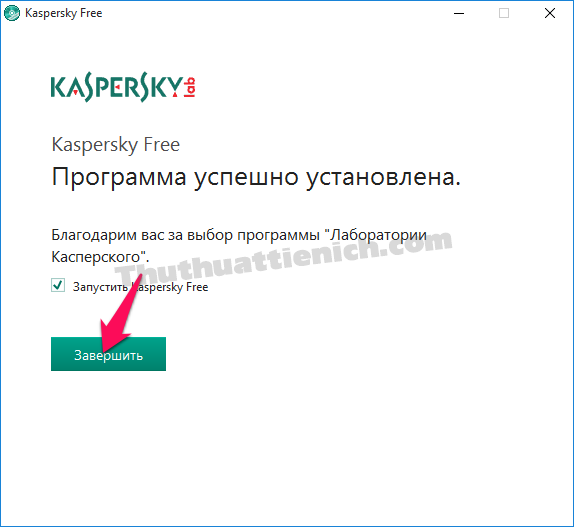
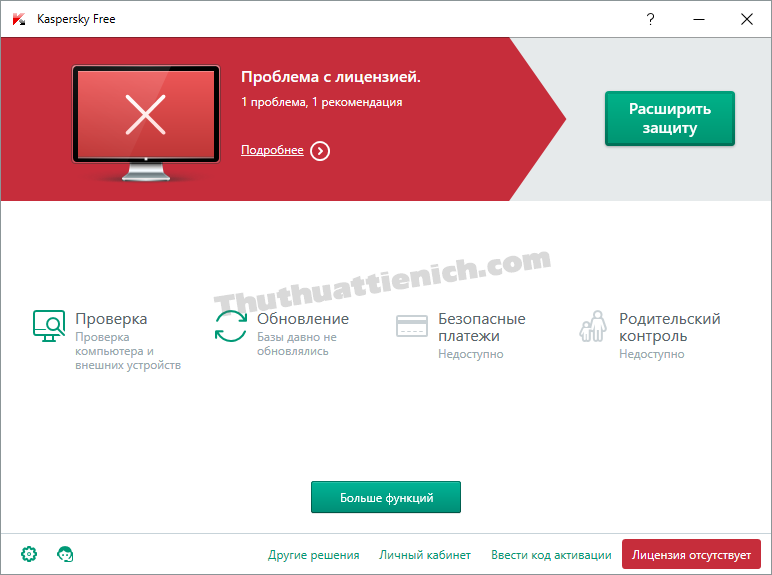
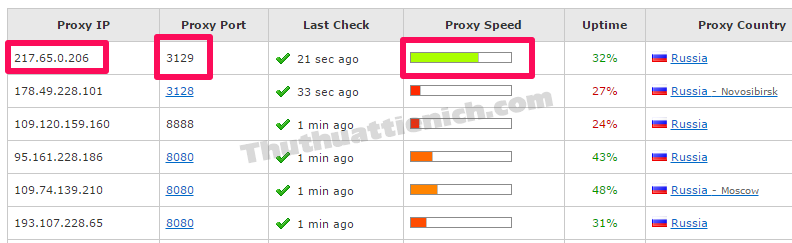
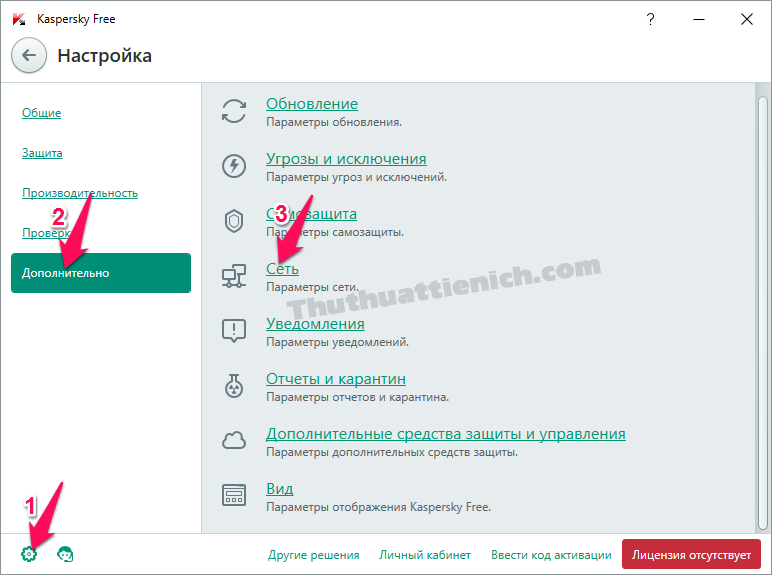
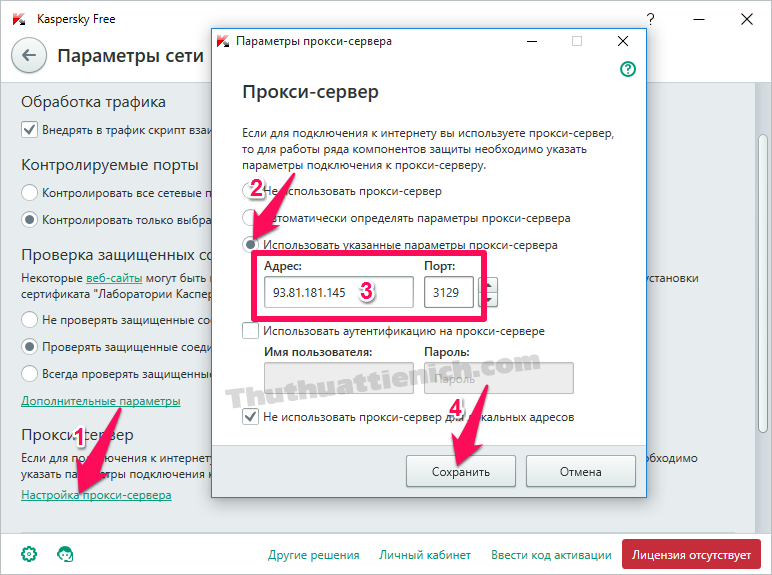
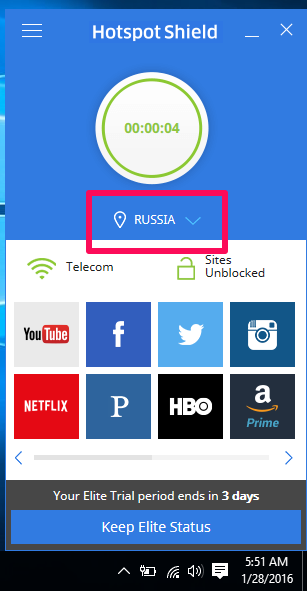
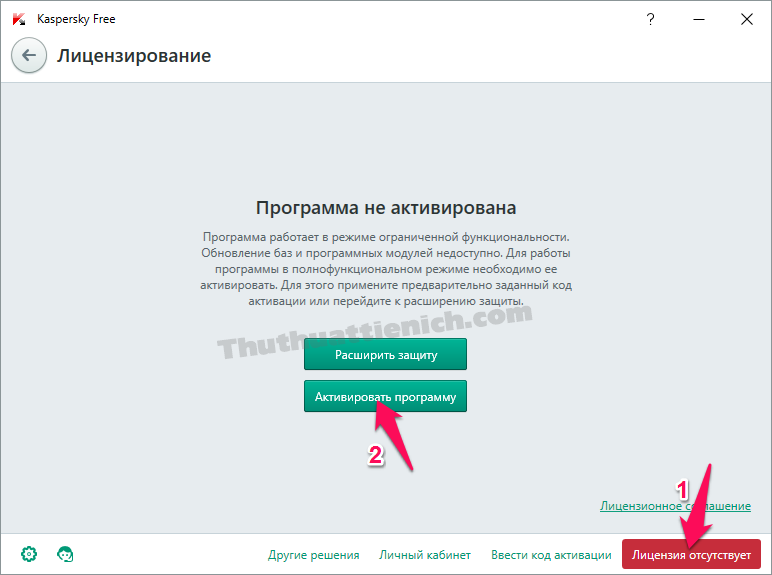
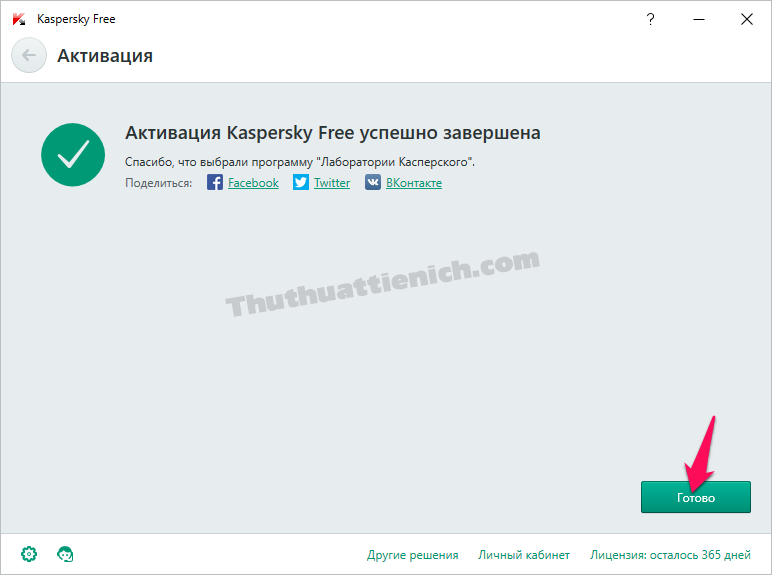
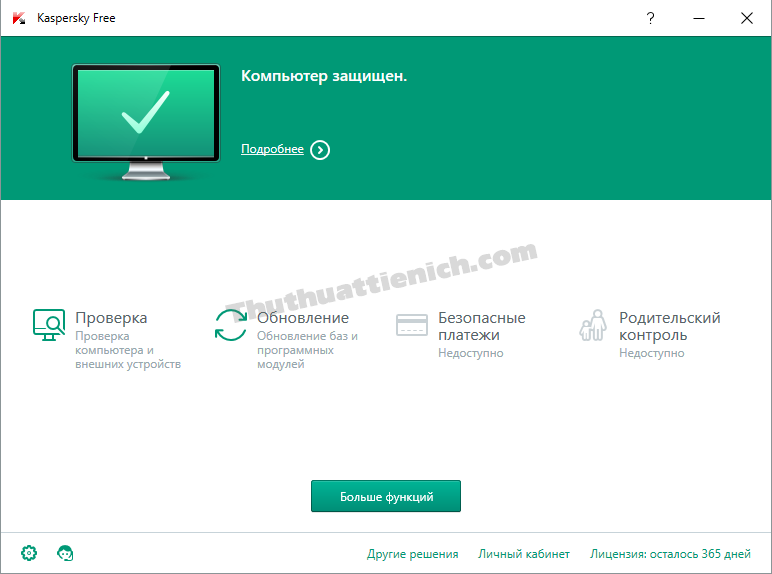
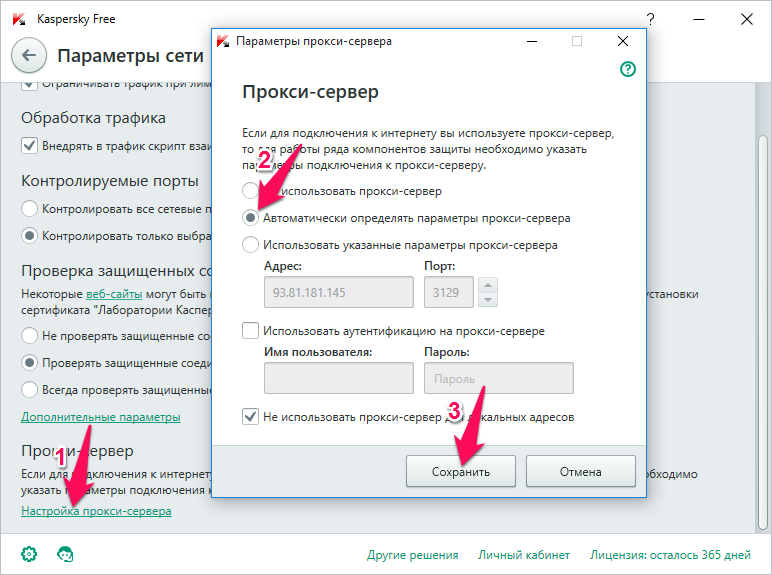
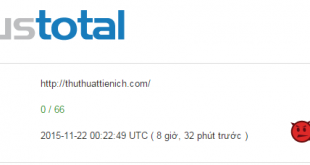
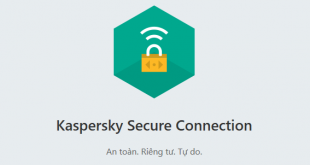


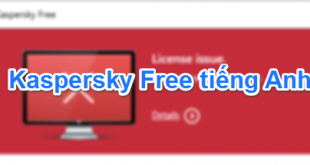
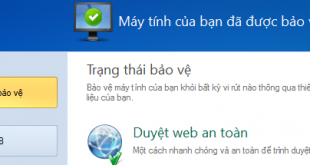
ad oi em cai toi buoc chon rusian ma no hok nhan
Phần mềm Hotspot không nhận hay Kaspersky không nhận vậy bạn?
lúc lấy proxy sao bỏ vào hết cái này đến cái khác đều không đc vậy ạ
Phải dùng kết hợp với phần mềm đổi IP nha bạn. Mình đã cập nhật lại hướng dẫn.
Do lần test đầu tiên, mình không phải sử dụng đến phần mềm đổi IP nên mới hướng dẫn chỉ cần dùng Proxy thôi.
Hôm nay, sau vài lần test nữa thì kết quả chính xác nhất là phải dùng kết hợp giữa phần mềm đổi IP và Proxy, và có thể sẽ phải thử vài Proxy mới thành công.
A ơi, e muôn tim hiêu vê may tinh, cac thu thuât. Phân mêm may tinh, thi hoc ơ đâu, cac bươc như nao. A co thê tư vân giup e đươc kô a
mình làm k được :(
Bạn không làm được ở phần nào?